URL ou Permaliens
L’URL de chaque page est un paramètre important pour le classement des moteurs de recherche, surtout pour des requêtes très précises dites de « longue traine », par exemple pour des sites e-commerce de niche.
WordPress crée par défaut des URLs avec un point d’interrogation et des chiffres, déterminant l’id de l’article à afficher.
Il faut configurer l’outil de réécriture d’URL pour utiliser des permaliens compréhensibles et améliorer votre seo WordPress.
Dans les Réglages puis Permaliens, vous pouvez choisir quel type de mots clés vous souhaitez faire apparaître, nous utiliserons le réglage « Titre de la publication ».
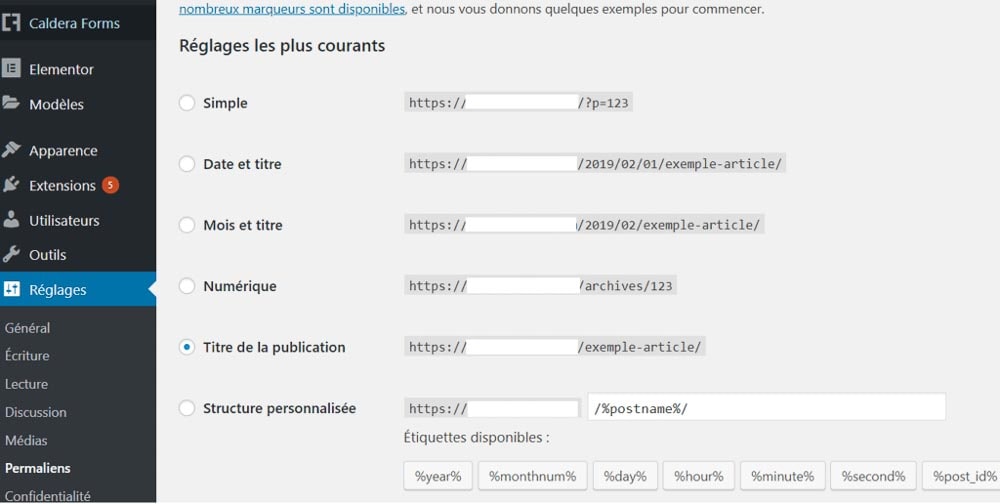
Une fois que votre article a été sauvegardé, vous pourrez modifier le permalien correspondant au titre.
Il suffit de cliquer sur modifier à côté de la ligne Permalien, juste en dessous du titre de l’article.
Rappelez-vous que plus le mot clé est en début d’URL et plus il est jugé important.

Vu que cette manipulation nécessite plusieurs étapes pour chaque article, elle peut être fastidieuse lorsque vous ajoutez du contenus régulièrement.
Nous allons donc vous présenter quelques plugins pour le référencement d’un site internet WordPress.
Les plugins de SEO WordPress
Pour simplifier le travail sur les permaliens, et pour d’autres options d’optimisations, il est préférable d’installer un plugin spécifique.
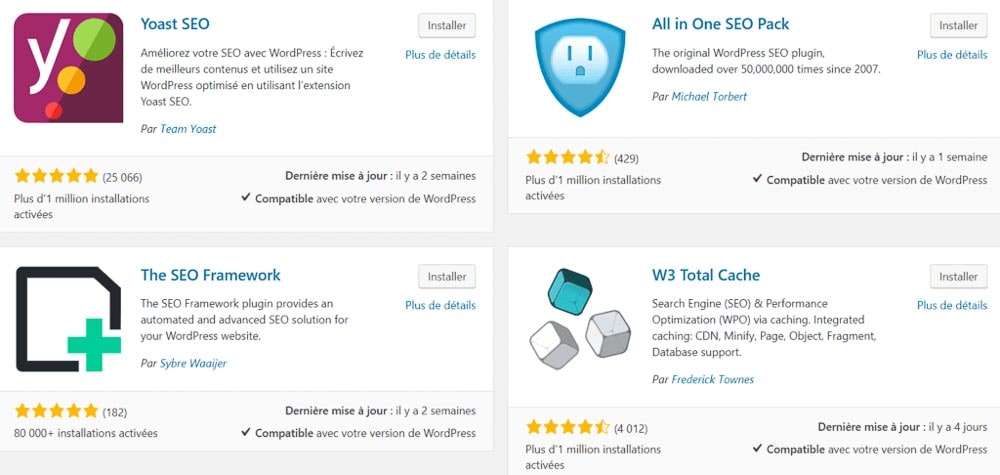
Vous pouvez choisir une extension complète comme All in On SEO, SEO Ultimate ou Yoast, qui regrouperont de nombreuses fonctions, mais qui peuvent aussi vous perdre tant les configurations peuvent être complexes.
L’extension WordPress SEO by Yoast, dans sa version gratuite, est simple et efficace.
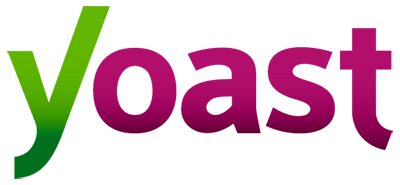
Les options de Yoast vous permettent de configurer les balises Meta Title et Description, avec les mots de votre choix ainsi que vos requêtes.
WordPress utilisera par défaut comme Meta Title le titre de votre article.
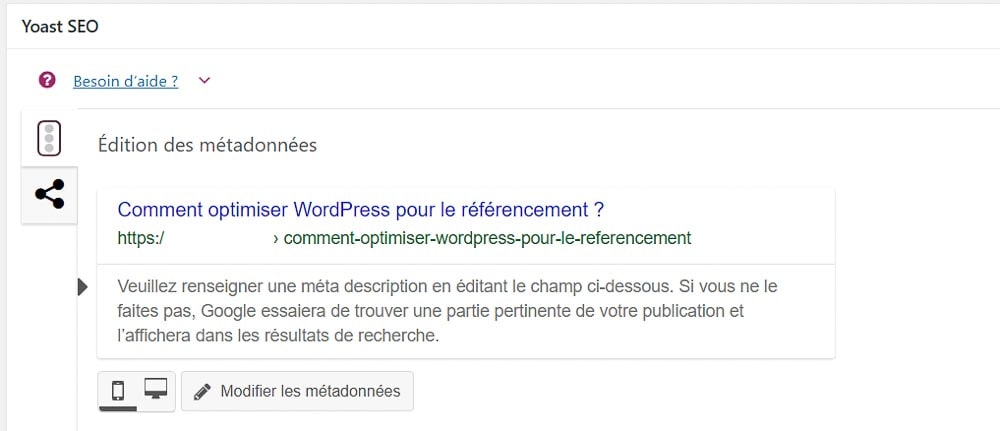
Dans l’idéal on y placera des mots-clés, mais en restant dans une longueur située entre 30 et 60 caractères.
Vous pouvez utilisez le paramètre titre SEO de Yoast pour mettre directement sur votre page web le champ titre et la balise Title de vos articles avec vos mots-clefs. Privilégiez les titres courts, de longs titres ne sont pas très pertinents pour présenter vos articles.
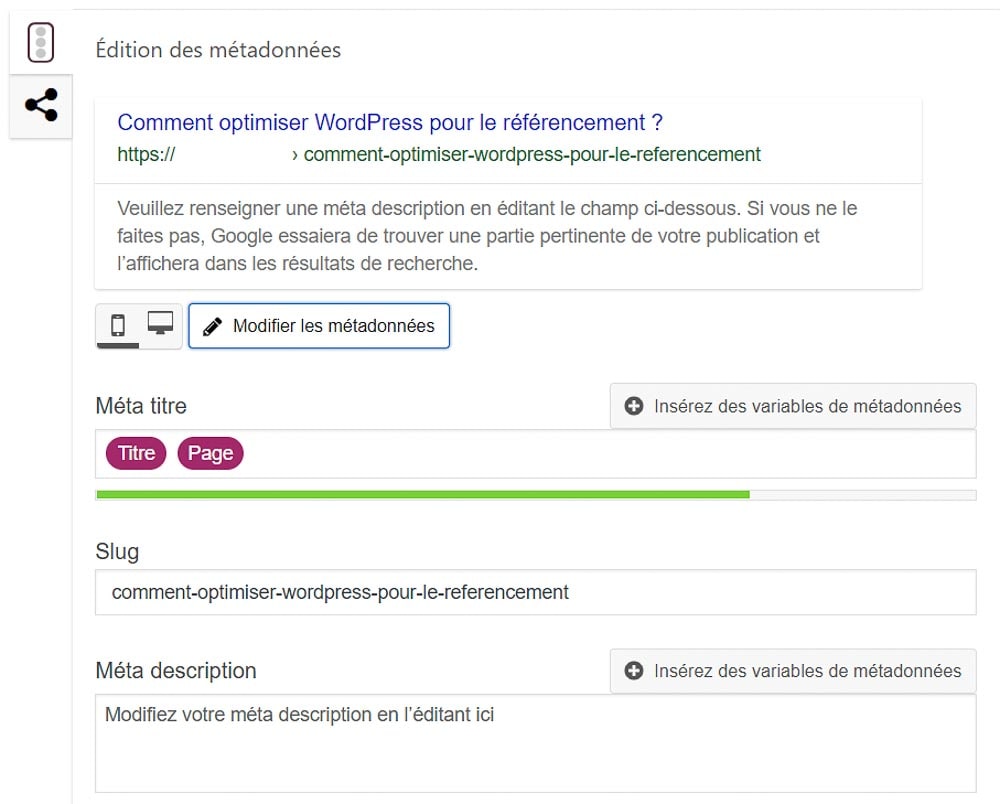
Il faut aussi penser au titre par défaut du site en allant dans “Réglages SEO” puis dans l’onglet “Taxonomies”, le “sitename” prends en compte le nom que vous avez donné à votre site dans les réglages WordPress.
Le “sitename” sera utilisé si vous choisissez de le placer avant ou après le titre de chaque page, ce qui simplifiera chaque titre.
Il faut donc aller dans le menu de Yoast SEO, Réglages SEO, puis cliquez sur l’onglet Taxonomies, et appliquer un modèle de titre de type %%title%% %%sep%% %%sitename%%.
La Meta Description, était utilisée par Google pour indexer les pages, maintenant elle a plutôt un rôle au niveau de votre taux de clic sur les moteurs de recherche. Elle vous permet de présenter en bref le contenu de la page, et d’attirer les utilisateurs sur votre site.

L’onglet Yoast de vos articles vous permet de définir et visualiser une balise de description.
En cliquant sur “modifier l’extrait” et tapant dans le champs votre description . Votre Meta Description peut contenir des mots-clefs entre 260 et 300 caractères.
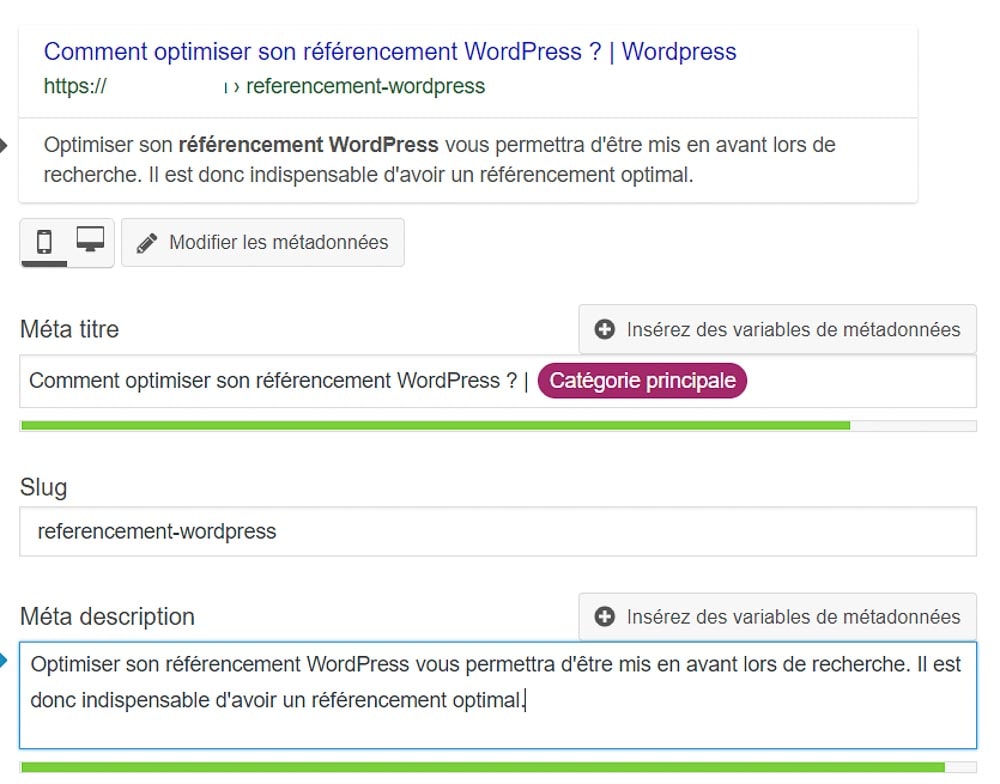
Le fil d’Ariane
Il faut dans l’idéal, trouver pour tout article ou blog, plusieurs liens à créer vers d’autres pages de votre site dans le corps du texte pour améliorer le SEO.
Pour s’y retrouver, l’utilisation du fil de navigation (fil d’ariane/ breadcrumbs) via Yoast dans ses réglages généraux) est nécessaire pour renforcer le poids des pages situés en haut de l’arborescence de votre site.
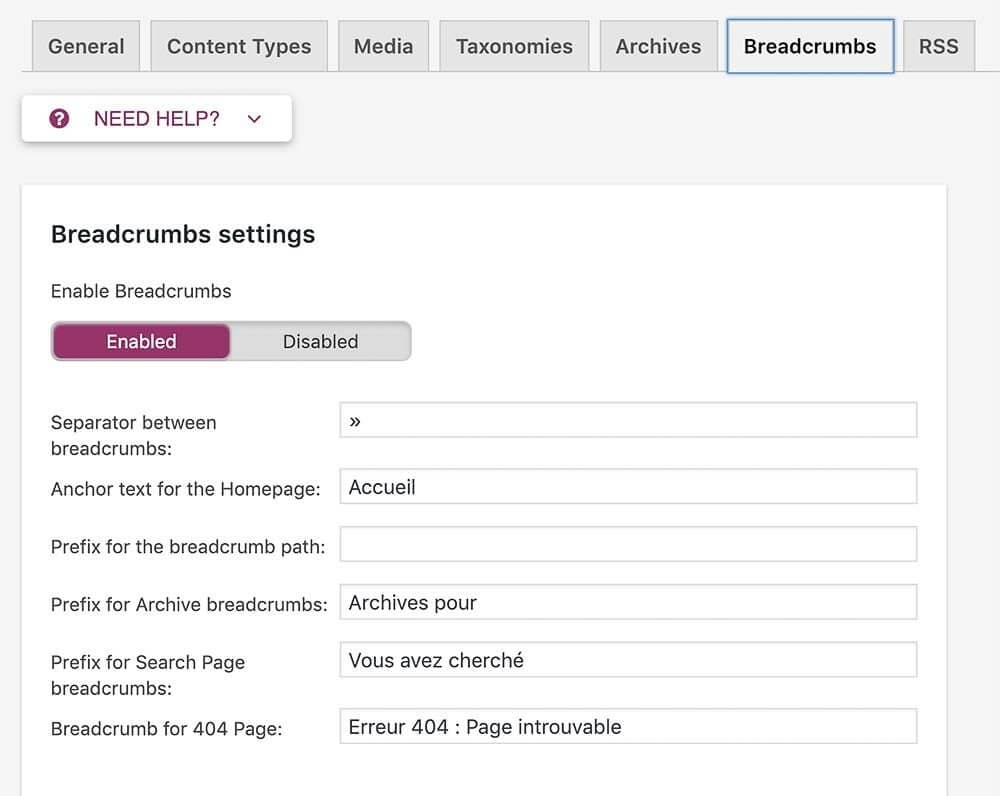
Ensuite, vous devrez éditer le fichier de votre thème correspondant à l’emplacement que vous avez choisi pour votre fil d’ariane, et y insérer le code suivant :
<?php
if (function_exists('yoast_breadcrumb')) {
yoast_breadcrumb('<p id="breadcrumbs">','</p>');
} ?>
En général, en allant dans Apparence puis Editeur, vous obtiendrez un bon résultat en le plaçant soit tout en bas du fichier d’en-tête (header.php), ou tout en haut des modèles de page et/ou d’article seul (page.php et/ou single.php).
Le plan de site ou sitemap
Pour améliorer l’indexation de votre contenu et aider les moteurs de rechercher à lister toutes les URLs de votre site rapidement il vous faut un plan de site (sitemap).
Le plugin Yoast SEO vous permet de créer facilement un sitemap assez simple. Dans le menu de Yoast SEO cliquez sur “Réglages généraux” et ensuite sur l’onglet “Fonctionnalités”.
Avec cet outil, il y a juste à activer le plan de site XML.
Pour visualiser votre plan de site, cliquez sur le point d’interrogation puis sur le lien “voir le plan de site XML”.
Google Search Console
La console de recherche Google a été créée pour suivre facilement les performances de votre site Web. Vous pouvez obtenir des informations importantes sur votre compte Google Search Console, ce qui signifie que vous pouvez voir quelle partie de votre site Web a besoin de travail. Il peut s’agir du nombre d’erreurs à corriger ou bien également donner plus d’attention à un mot clé spécifique car le classement ou les impressions sont en baisse.
Vous recevez des notifications par mail lorsque de nouvelles erreurs sont détectées par la console. Grâce à ces notifications, pas de perte de temps, vous êtes rapidement conscient des problèmes que vous devez résoudre.
Google Search Console (ex Google Webmaster Tools) est un outil gratuit indispensable à la gestion du référencement de votre site. Il permet de suivre les résultats, savoir comment Google explore vos pages, les indexe et les référence dans les résultats de recherche (SERP), grâce à une série de rapports et d’outils très complets.
Un site internet rapide
De nos jours, le temps de chargement d’un site est un facteur primordial. Un site lent sera facilement abandonné par l’utilisateur lors d’un chargement trop long.
Les sites rapides attirent des visiteurs satisfaits, on a donc par conséquent de meilleurs résultats de recherche et une meilleure visibilité.
Un site internet responsive
Il doit s’adapter à n’importe quelle taille d’écran et faciliter la navigation au doigt sur les smartphones et les tablettes.
Pour les contenus, les blocs de textes courts sont à privilégier, les vidéos, les numéros de téléphone doivent être linkés.
Le référencement par les images
Le SEO des images enrichissent votre site internet et peuvent aider à gagner plus d’utilisateurs grâce à la recherche d’image. Google ne peut pas toujours interpréter une image dans son intégralité, il est donc vivement recommandé de remplir les éléments suivants lors de l’ajout de vos images :
- Un titre,
- Une légende,
- Un texte alternatif,
- Une description.
Le fichier robots.txt
Un fichier robots.txt est un fichier texte situé à la racine de votre site qui indique aux robots d’exploration des moteurs de recherche de ne pas explorer certaines parties de votre site.
Par défaut, WordPress crée un robots.txt virtuel. Il n’est pas accessible sur votre serveur, mais vous pouvez le consulter en ligne.
Pour le voir, il vous suffit de taper dans votre navigateur:
http://votresite.com/robots.txt
Le pluggin dont nous avons parlé précédemment peut vous permettre de créer un robots.txt.
Allez sur votre Tableau de bord WordPress et sélectionnez dans Yoast SEO l’onglet Outils, puis cliquez sur Éditeur de fichiers.
Si il n’existait pas, cliquez sur le bouton pour en créer un et enregistrez le tout.
Pour vérifier qu’il est correctement paramétré, vous pouvez le valider dans l’onglet « outil de test du fichier robot.txt » sur Google Search Console que nous avons vu précédemment.
Google my business
En créant gratuitement un profil Google My Business, vous pouvez améliorer la visibilité de votre site. Heureusement pour les utilisateurs de WordPress, nous verrons la méthode la plus simple pour intégrer cet outil révolutionnaire à votre site.
Configuration de Google My business
Vous devez pour commencer configurer un profil. Vous pouvez créer ou modifier une liste en sélectionnant « Gérer maintenant » dans la page Google My Business. Vous aurez besoin d’un compte Google pour continuer, alors connectez-vous ou créez-en un, si ce n’est déjà fait.
Ensuite, vous aller entrer les informations de votre entreprise (nom, adresse, numéro de téléphone, site web, horaires, …) pour que les clients puissent vous contacter et recueillir le plus d’informations sur votre entreprise.
Vous pouvez également masquer votre adresse aux chercheurs si vous le souhaitez et spécifier votre zone de service.
Enfin, vous devrez finir par vérifier votre entreprise.
Vérifiez votre adresse pour Google My business
Afin de maintenir des résultats précis et d’empêcher les personnes de modifier les fiches des entreprises qui ne leurs appartiennent pas, Google vous demande de vérifier votre emplacement.
Cette dernière étape peut prendre un peu de temps, selon la façon dont vous avez complété votre fiche.
La vérification peut se faire par téléphone, courrier ou par mail.
Les réseaux sociaux
De nos jours il est inconcevable de ne pas être présent sur les réseaux sociaux (Facebook, Twitter, Instagram, YouTube, Pinterest, Snapchat, LinkedIn).
Vous pouvez vous servir de ces réseaux sociaux comme de passerelle pour diffuser votre contenu.
Lorsque votre site est partagé sur les principaux réseaux sociaux (Facebook, Twitter et Google +), des données sont extraites de votre site de manière plus ou moins aléatoires pour être affichées sur ces derniers.
De la même manière qu’une Meta Description personnalisée améliorera votre taux de clic sur Google, des données personnalisées pour l’affichage de votre site sur les réseaux sociaux contribueront à sa popularité.
Dans la catégorie “Réseaux sociaux” de Yoast, vous pourrez renseigner les réseaux sociaux associés à votre site WordPress.
Vous pourrez également configurer ces données pour Facebook, Twitter, Pinterest et Google+, en plus d’autres paramètres relatifs à votre audience (notamment si vous possédez des pages correspondant à l’activité de votre site sur l’un ou l’autre de ces réseaux).
Optimisez les titres Hn
Il faut structurer vos pages internet en titres, parties, sous parties, pour que l’indexation soit claire et le référencement naturel optimal.
Dans l’idéal, la balise H1 est unique, elle doit être différente sur chaque pages puis les sous-partie sont segmentées avec des H2, H3, H4, H5 et H6 selon vos besoins.
Obtenez des backlinks
Un backlink, est un lien entrant vers votre site sur le web. Ce lien doit être fait une la balise de lien HTML et le réglage « follow ». Un backlink est donc un lien vers votre site ! Un backlink est intéressant car il vous rapporte :
- du « Google Juice » venant d’un autre site.
- une visibilité supplémentaire sur les sites partageant votre expertise
- une autorité (DA) du point de vue de Google sur votre terme d’expertise.
Parmi les bonnes pratiques du référencement de WordPress, certaines sont directement liées aux plugins et à la configuration propre du programme.
Après avoir installé WordPress sur votre serveur, je vous propose ici d’étudier quelques points relatifs à son optimisation.